首先检查网络连接,切换Wi-Fi或移动数据并测试;清除vivo浏览器缓存与数据以排除文件损坏问题;重置DNS为8.8.8.8和114.114.114.114或关闭私人DNS;确保浏览器拥有联网权限;更新或重装vivo浏览器至最新版本;最后通过重置网络设置恢复默认参数,解决深层故障。
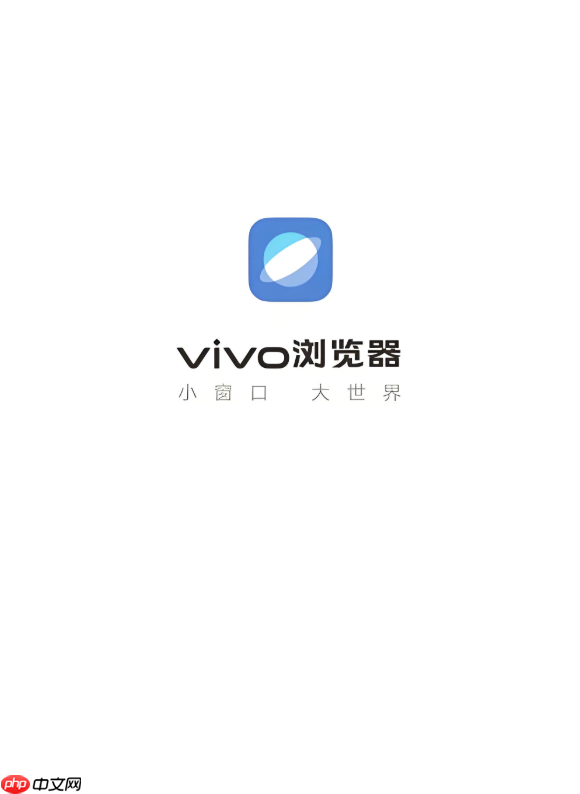
如果您在使用vivo浏览器时遇到“网络异常”的提示,可能是因为网络连接不稳定、应用缓存损坏或系统权限设置问题。以下是排查和解决此问题的具体步骤。
本文运行环境:vivo X100 Pro,Android 15。
网络信号不稳定或当前网络存在限制是导致浏览器无法访问网页的常见原因。通过更换网络可以快速判断问题是否出在网络本身。
1、打开手机【设置】,进入“WLAN”或“移动数据”选项。
2、如果正在使用Wi-Fi,请尝试关闭Wi-Fi并开启移动数据,然后重新打开vivo浏览器测试访问。
3、如果正在使用移动数据,请尝试连接一个可靠的Wi-Fi网络,例如家庭或公司网络。
4、在另一台设备上测试同一Wi-Fi,确认是否为路由器问题。如果是公共Wi-Fi,可能需要通过浏览器完成登录认证。
长时间使用后,浏览器积累的缓存文件可能出现损坏,导致页面加载失败或显示网络错误。清除存储数据有助于恢复应用正常状态。
1、进入手机【设置】,点击【应用管理】或【应用与权限】。
2、在应用列表中找到【vivo浏览器】并点击进入。
3、选择【存储】选项,依次点击【清除缓存】和【清除数据】。
注意:清除数据会删除保存的密码、浏览历史和书签,请提前确保已开启云同步功能。
DNS解析失败会导致浏览器无法将网址转换为有效的IP地址,从而出现“网络异常”提示。手动设置公共DNS可绕过运营商默认服务器的问题。
1、进入【设置】>【WLAN】,长按当前连接的Wi-Fi名称,选择【修改网络】。
2、将IP设置从“DHCP”改为“静态”,在DNS1字段输入8.8.8.8,在DNS2字段输入114.114.114.114。
3、保存设置后断开并重新连接该Wi-Fi网络,再尝试访问网站。
4、如果开启了私人DNS(如dns.google),请前往【设置】>【其他网络与连接】>【私人DNS】将其关闭。
系统或安全软件可能禁用了浏览器的网络访问权限,导致其无法加载任何网页。
1、打开手机【i管家】,点击【流量管理】或【联网管理】。
2、找到【系统应用】并点击进入,确保【vivo浏览器】的移动数据和Wi-Fi开关均为开启状态。
3、返回【设置】>【应用管理】>【vivo浏览器】>【权限】,确认【网络访问】权限已被授予。
旧版本浏览器可能存在兼容性缺陷或安全漏洞,影响正常上网功能。升级或重新安装可修复潜在的应用层故障。
1、打开【应用商店】,搜索“vivo浏览器”。
2、如果有更新选项,请立即点击【更新】以安装最新版本。
3、如果更新后问题仍然存在,返回应用信息页,选择【卸载】。
4、卸载完成后,从官方应用商店重新下载并安装vivo浏览器。
当多个网络相关配置出现冲突时,重置网络设置可以恢复所有连接参数至默认状态,解决深层次的网络故障。
1、进入【设置】>【系统管理】>【备份与重置】>【重置网络设置】。
2、根据提示完成操作,此过程会清除所有Wi-Fi密码、蓝牙配对记录和移动网络设置。
3、重启手机后,重新连接Wi-Fi或移动数据,并测试浏览器是否恢复正常。
以上就是vivo浏览器显示网络异常怎么办_vivo浏览器网络连接异常解决方案的详细内容,更多请关注php中文网其它相关文章!

每个人都需要一台速度更快、更稳定的 PC。随着时间的推移,垃圾文件、旧注册表数据和不必要的后台进程会占用资源并降低性能。幸运的是,许多工具可以让 Windows 保持平稳运行。




Copyright 2014-2025 https://www.php.cn/ All Rights Reserved | php.cn | 湘ICP备2023035733号